여러 개의 리눅스를 라이브로 만들어야한다면USB가 한 번에 꽂 히면 고통스럽고 지루합니다. 리눅스에서 USB 드라이브를 하나씩 번쩍이는 번거 로움을 처리하는 좋은 대안은 Gnome MultiWriter 도구입니다. 한 번에 여러 USB 드라이브에 쓸 수 있습니다.
스포일러 경고:이 기사의 끝 부분에서 아래로 스크롤하여 비디오 자습서를보십시오.
Gnome MultiWriter는 사용자가 한 번에 하나의 ISO 이미지를 여러 개의 이동식 USB 장치에 쓸 수있는 간단한 도구입니다.
설치
Linux에서 MultiWriter 도구를 작동시키는 것은Gnome 프로젝트의 일부로 간주되므로 사용중인 Linux 배포에 상관없이 매우 쉽습니다. 앱을 설치하려면 터미널을 열고 운영 체제에 해당하는 지침을 따르십시오.
우분투
sudo apt install gnome-multi-writer
데비안
sudo apt-get install gnome-multi-writer
아치 리눅스
sudo pacman -S gnome-multi-writer
페도라
sudo dnf install gnome-multi-writer
오픈 수세
sudo zypper install gnome-multi-writer
일반 리눅스
Gnome Multi-Writer는 Gnome 프로젝트의 일부입니다.따라서 가장 모호한 Linux 배포판에도 소프트웨어를 쉽게 설치할 수 있어야합니다. 그래도 찾을 수 없으면 인터넷에서 코드를 쉽게 사용할 수 있습니다. 코드를 얻으려면 공식 웹 사이트로 이동하여 최신 스냅 샷을 다운로드하십시오. 또는 Git 도구를 사용하여 최신 빌드를 PC에 복제하십시오.
코드 내부에서“README 파일을 읽으십시오. 이 파일은 MultiWriter를 빌드하는 방법을 자세히 설명합니다.
그놈 멀티 라이터 사용
Gnome MultiWriter는 단일 목적을 가지고 있습니다 : ISO 파일 형식의 OS 이미지를 한 번에 여러 USB 장치에 레코딩 공식적으로이 앱은 1GB에서 최대 32GB의 USB 드라이브를 처리 할 수 있습니다. 한 번에 처리 할 수있는 USB 드라이브 수에는 제한이 없지만 과도하게 사용하지 않는 것이 좋습니다.
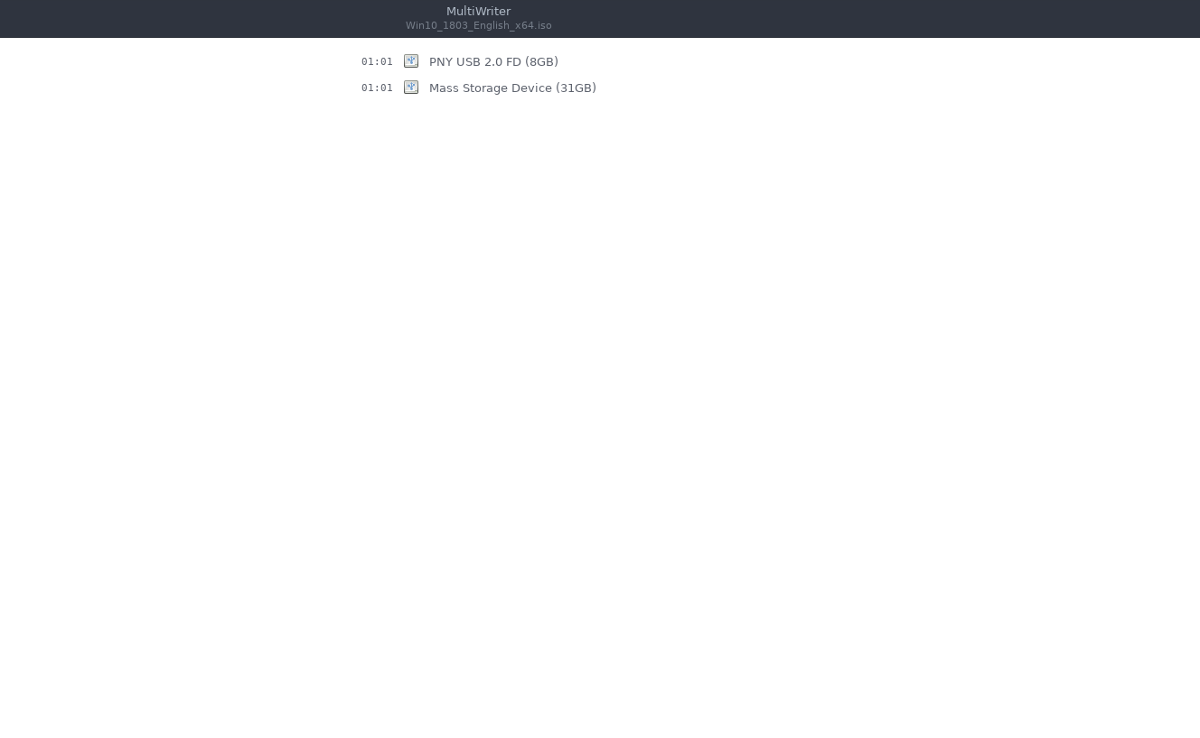
참고 : 굽기 작업을 올바르게 수행하기 위해 USB 플래시 드라이브의 크기가 동일하지 않아도됩니다.
Gnome MultiWriter를 사용하여 굽기 전에 OS 이미지가 필요합니다. 선택한 OS 이미지를 Linux PC에 다운로드하고 Gnome MultiWriter 앱을 엽니 다.
Gnome MultiWriter 내부에서 메뉴 아이콘을 클릭하십시오창의 왼쪽 상단에 있습니다. "ISO 가져 오기"옵션을 찾아서 선택하십시오. "Import ISO (ISO 가져 오기)"옵션을 선택하면 파일 탐색 창이 나타나고 사용자가 쓰기 프로세스 중에 사용할 OS 이미지를 선택할 수 있습니다.
파일 브라우저 창을 사용하여 ISO 이미지를 검색하고“가져 오기”버튼을 클릭하여로드하십시오.
ISO 이미지를 Gnome MultiWriter로 가져 오면 모든 USB 장치를 연결하는 것이 안전합니다.
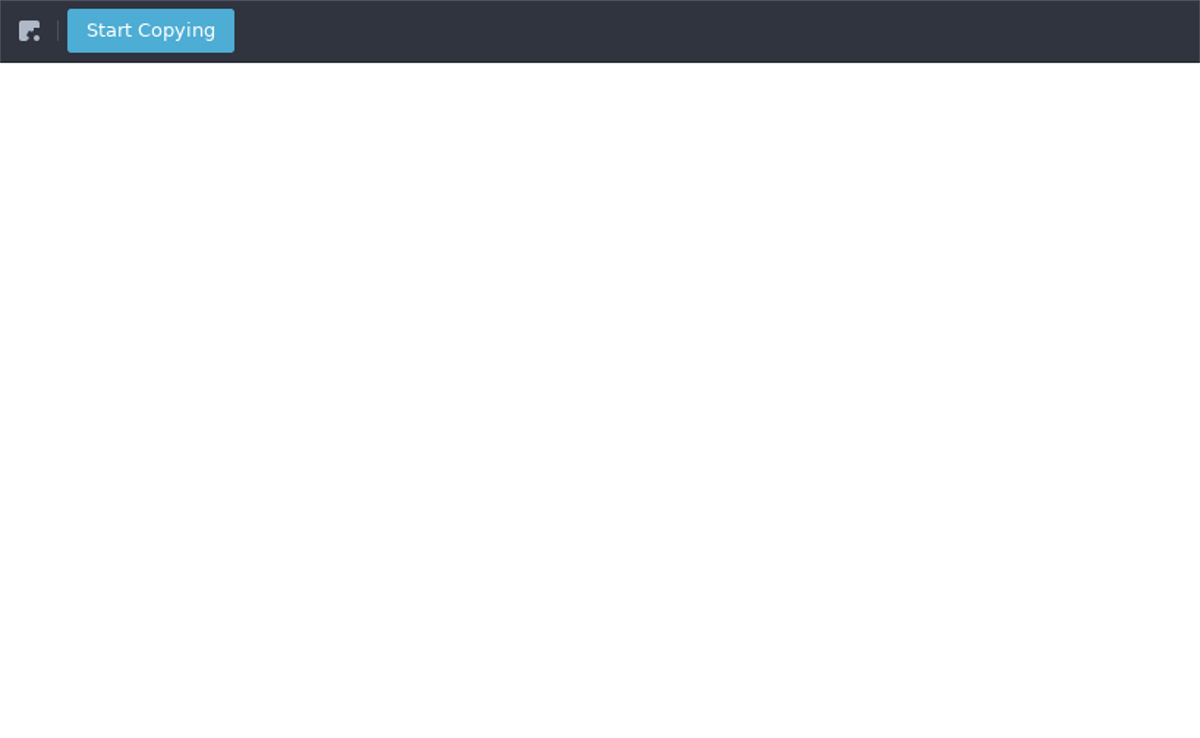
모든 USB 장치가 연결되어 준비되면 "복사 시작"버튼을 클릭하여 쓰기 프로세스를 시작하십시오.
IMG 파일 굽기
원시 OS 이미지 파일 (IMG)을 작성하려고 할 수 있습니다USB 장치에 연결하십시오. 기본적으로 ISO 파일 만 지원하므로 Gnome MultiWriter를 사용하여이 작업을 수행 할 수 없습니다. 여전히 IMG 파일을 작성해야하는 경우 간단한 해결 방법이 있습니다. IMG를 ISO로 변환하는 것입니다.
현재 IMG 파일을 다음 형식으로 변환하는 가장 좋은 방법은Linux의 ISO는 CCD2ISO 프로그램을 사용합니다. 안타깝게도 CCD2ISO 앱은 Linux 배포판에 사전 설치되어 있지 않으므로 설치해야합니다. 앱을 설치하려면 터미널을 열고 Linux 배포에 해당하는 명령을 입력하십시오.
우분투
sudo apt install ccd2iso
데비안
sudo apt-get install ccd2iso
아치 리눅스
sudo pacman -S ccd2iso
페도라
sudo dnf install ccd2iso
오픈 수세
sudo zypper install ccd2iso
일반 리눅스
CCD2ISO 및 덜 알려진 Linux 필요분포? 걱정하지 마십시오. 개발자는 SourceForge에 다운로드 가능한 Tar 아카이브 앱이 있습니다. 가져 오려면이 페이지로 이동하여 Tar 아카이브를 다운로드하십시오. 그런 다음 터미널을 열고 아카이브를 추출하십시오.
cd ~/Downloads tar -zxvf ccd2iso.tar.gz
IMG를 ISO로 변환
Linux PC에 CCD2ISO 앱을 설치 한 상태에서 터미널을 열고 다음 명령을 입력하십시오.
ccd2iso ~/location/of/img.img name-of-new-iso-file.iso
원시 IMG 파일을 ISO 파일로 변환하려면시간, 그래서 인내심. 프로세스가 완료되면 ISO 파일을 마운트하십시오. 변환 프로세스의이 부분은 필수는 아니지만 변환 프로세스가 작동하고 파일에 액세스 할 수 있는지 확인할 수 있습니다.
ISO를 마운트하려면 다음을 수행하십시오.
mkdir ~/Desktop/iso-mount mount -o loop name-of-new-iso-file.iso ~/Desktop/iso-mount
Linux에서 터미널을 이동하여 ISO의 내용을 볼 수 있는지 확인하십시오. 이소 마운트 폴더.
cd ~/Desktop/iso-mount
와 함께 ISO의 내용을 봅니다. ls.
ls
모든 것이 좋아 보인다면 ISO 파일을 마운트 해제하고 마운트 폴더를 삭제하십시오.
umount ~/Desktop/iso-mount rmdir ~/Desktop/iso-mount
Gnome MultiWriter를 열고 ISO 이미지를 USB로 레코딩하여 프로세스를 완료하십시오.













코멘트